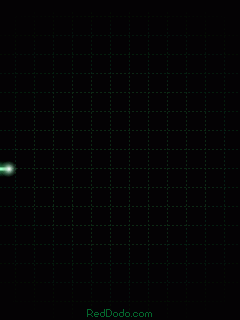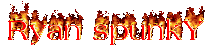WINDOWS 7
Kamu punya netbook? tidak ada DVDdrivenya kan? terus pengen instal ulang nyobain windows 7 yang keren itu di netbook kamu? Ada cara mudah untuk menginstal Windows 7 menggunakan USB Flash disk di netbook kamu tanpa menggunakan program tambahan tapi hanya menggunakan perintah dari Command Prompt. Saya telah mencobanya dengan menggunakan flash disk 4 GB di netbook axioo pico milik adik saya. Berikut langkah-langkahnya :
-
Siapkan flash disk 4 GB, laptop atau PC yang ada DVD drivenya dan DVD windows 7
-
Masukkan flash disk ke colokan USB laptop kamu, flash disk ini nantinya akan diformat ulang, jadi backuplah dahulu isinya karena akan terhapus semua.
- Buka jendela Command Prompt dengan menekan tombol di keyboard windows + R, ketik cmd lalu klik OK
- Ketik perintah berikut satu demi satu :
SELECT DISK 1CLEAN CREATE PARTITION PRIMARYSELECT PARTITION 1
ACTIVE
FORMAT FS=NTFS
Tunggu sampai 100 completed, ketik EXIT dan tekan enter
- Minimize jendela Command Prompt tadi
- Masukkan DVD Windows 7 ke dalam DVD drive dan perhatikan drive letter DVD drive tadi (nama drive yang terbaca). Ingat drive letter DVD drive dan flash disk kamu. Pada laptop saya, drive F adalah DVD Windows 7 dan drive G adalah flash disk saya.
- Maximize jendela Command Prompt yang tadi kamu minimized, ketik perintah berikut satu demi satu : F:CD BOOT dan tekan enter (F adalah drive DVD Windows 7 saya) CD BOOT tekan enter
BOOTSECT.EXE/NT60 G: tekan enter (G adalah flash disk saya)
- Tutup jendela Command Prompt
- Copy semua file dari DVD Windows 7 ke dalam flash disk kamu, sekarang flash disk kamu siap digunakan untuk menginstal Windows 7
INSTALL WINDOWS 7 DI AXIOO PICO
- Colok flash disk tadi ke netbook kamu
- Hidupkan netbook kamu dan tekan DELETE segera ketika muncul logo axioo untuk masuk ke setup BIOS
- Setelah masuk ke jendela BIOS, cari pilihan Boot dan ubahlah 1st boot device dari [SATA : PM – ST91xxxx] to [Removable Dev.] tekan F10 kemudian enter. Netbook kamu otomatis akan diestart untuk kemudian masuk ke penginstalan Windows 7
- Setelah pengistalan selesai, masukkan account name dan serial number Windows 7 kamu, klik NEXT
- Netbook kamu akan direstart otomatis dan Windows 7 siap dijalankan di netbook kamu….